Drucken unter Linux - mit CUPS, Gimp-Print und Scribus
CUPS, GIMP-Print und Scribus gemeinsam ermöglichen unter Linux ein ausgezeichnetes Druckergebnis, soweit sie richtig installiert und konfiguriert sind. Scribus gibt Ihnen sogar die Möglichkeit, CUPS direkt aus dem Programm heraus "anzusteuern".
Vergewissern Sie sich zunächst, daß die richtigen Entwicklerbibliotheken von CUPS installiert sind, bevor Sie Scribus kompilieren. Bei Redhat heißen diese zum Beispiel "cups-devel". Nähere Einzelheiten finden Sie in der Datei BUILDING inklusive Quelltext.
Daneben gibt es für viele Linux-Distributionen optionale Gimp-Print-Treiber. Diese Treiber sind nicht allein für Gimp bestimmt, sondern können von beliebigen Programmen genutzt werden, um eine genauere Drucksteuerung und in manchen Fällen deutlich bessere Ergebnisse beim Fotodruck zu erzielen. Oft ist es so, daß Tintenstrahldrucker unter Linux gleich von mehr als einem Treiber unterstützt werden - typischerweise von einem IJS-Treiber und Gimp-Print. Der Unterschied liegt meist in einigen zusätzlichen Optionen - oft zulasten der Druckgeschwindigkeit. Die nächste Version der Gimp-Print-Treiber wird übrigens unter dem Namen Gutenprint erscheinen, um Verwechselungen vorzubeugen.
Das CUPS-Bedienfeld in Scribus mit dem regulären IJS-Modul plus Ghostscript-Treiber:
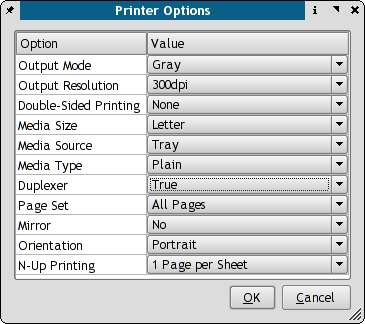 |
Tipps:
- CUPS besitzt ein separates Gimp-Print-Plugin, mit dem sich die Druckausgabe von Scribus mit jedem GIMP-Print-Treiber für farbige Dokumente verbessern läßt, insbesondere wenn diese viele Bilder enthalten.
- cups-calibrate ist ein Programm, das Sie als "root" per Befehlszeile bedienen, um Ihren Drucker zu kalibrieren. Das funktioniert ausschließlich mit Gimp-Print-Treibern - nicht mit anderen CUPS-Treibern. Dieses Verfahren arbeitet schrittweise und ist manchmal in der Lage, die Schärfe Ihrer Ausdrucke zu verbessern.
- Für CUPS gibt es auch ein Befehlszeilen-Hilfsprogramm namens escputil, mit dem sich Druckkopf und Tintenvorrat von Epson-Geräten überprüfen lassen. Wenn Sie KDE installiert haben, können Sie über dessen Druckmanager darauf zugreifen. Andernfalls tippen Sie einfach escputil -help ein, um die Optionen zu sehen.
- Um lokal installierte CUPS-Drucker einzurichten und zu konfigurieren, sind bezüglich CUPS zwei Vorgehenweisen zu empfehlen: 1. Geben Sie
http://localhost:631ein, wenn die Online-Benutzeroberfläche von CUPS eingesetzt werden soll. 2. Verwenden Sie den Druckmanager von KDE; er ist die einzige Option, die Ihnen vollen Zugriff auf alle Funktionen von CUPS erlaubt.
Die Abbildung unten zeigt den Unterschied bei installiertem GIMP-Print-Plugin.
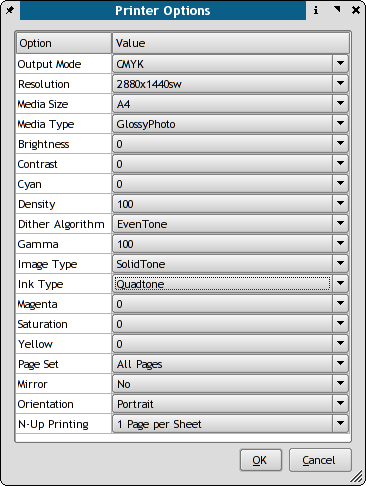 |
Der Hauptunterschied liegt darin, daß GIMP-Print über differenziertere Einstellungen zur Farbdichte verfügt. Nicht selten ist er langsamer als andere Treiber, doch wichtiger ist die Qualität der Ausgabe. Sie können auch KPrinter einsetzen, kombiniert mit anderen Programmen, die ohne CUPS arbeiten - und dennoch zu einer hohen Druckqualität gelangen. So verfügt etwa der Acrobat Reader (der erst seit Linux-Version 7.0.5 CUPS erkennt) über ein Befehlszeilenfenster, in dem sich KPrinter aufrufen läßt. Auf diese Weise können Sie - wenn alle Einstellungen korrekt sind - PDF-Dokumente mit hoher Auflösung drucken, die an Qualität Scribus gleichkommen.
Bezüglich CUPS möchte ich Ihnen empfehlen, sich erst einen Drucker für den Alltagsgebrauch mit dem IJS- oder einem normalen KPrinter-Treiber einzurichten und dann eine zweite Druckerinstanz mit GIMP-Print hinzuzufügen, damit Sie eine schnellere Ausgabemöglichkeit für alltägliche Drucksachen wie Texte usw. haben.
PostScript-Drucker und CUPS
Hier sind meine Erfahrungen, die ich mit einigen "echten" PostScript-Druckern unter Scribus gemacht habe:
Wenn Sie einen echten PostScript-Drucker unter Linux verwenden, insbesondere wenn es ein komplexeres Gerät mit mehreren Papierfächern ist, mit Sortierfunktion oder Feineinstellungen für die Grafik und Druckauflösung, dann haben Sie idealerweise die PPD-Datei von der Treiber-CD Ihres Druckers. Ist das nicht der Fall, dann versuchen Sie eine aktuelle Version von der Webseite des Herstellers herunterzuladen. Benutzen Sie anschließend das Hilfsprogramm cupstestppd, um die Datei zu überprüfen. Dies ist ein sehr wichtiger Schritt.
Ein großer Teil der Druckertreiber werden als ausführbare Windows-Programme (*.exe) geliefert. Bekanntlich sind viele dieser von HP nichts weiter als selbstextrahierende WinZip-Dateien. Jede aktuellere WINE-version kann sie leicht öffnen. Danach sollten Sie die Datei auf jeden Fall mit "cupstestppd" prüfen, um sicherzugehen, daß sie der PPD-Spezifikation entspricht. Sollten dabei Fehler auftreten, und kleinere gibt es öfter, finden Sie hier die aktuelle Spezifikation:
http://partners.adobe.com/public/developer/ps/index_specs.htmlcupstestppd ist ein Befehlszeilen-Hilfsprogramm, das sich ganz einfach einsetzen läßt, um die Korrektheit von PPD-Dateien zu überprüfen. Was ist eine PPD-Datei? Eine PPD-Datei ist eine speziell formatierte Textdatei, mit der Sie unter Linux, MacOSX und Windows einen echten PostScript-Drucker installieren können. Unter Linux wird sie in Kombination mit foomatic und CUPS für alle Drucker eingesetzt, um sämtliche Fähigkeiten des jeweiligen Druckers anzuzeigen. Das Befehlszeilenprogramm überprüft, ob die Datei den Spezifikationen für PPD-Dateien entspricht. Bei Problemen gibt sie Hinweise, wie sich diese lösen lassen. Am effektivsten ist "cupstestppd", wenn die PPD-Datei des Geräteherstellers unter Linux verwendet wird.